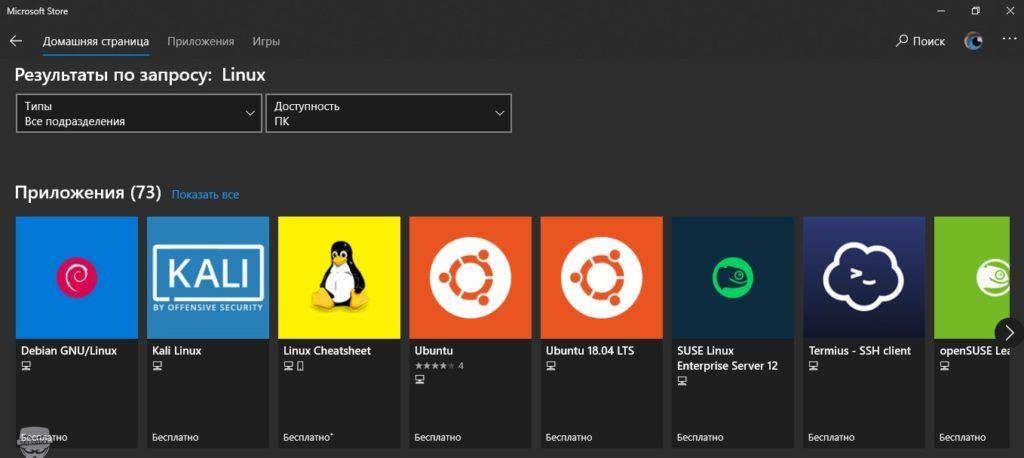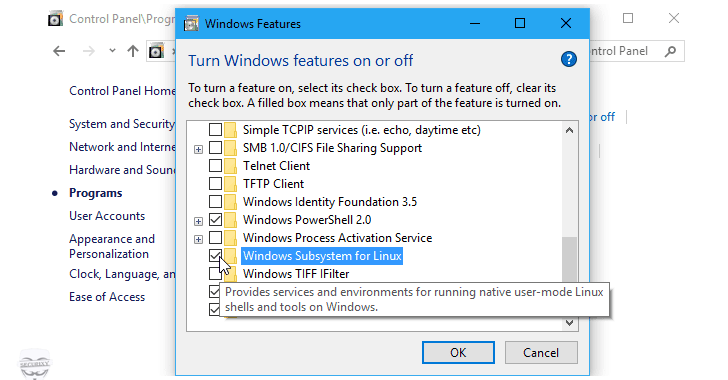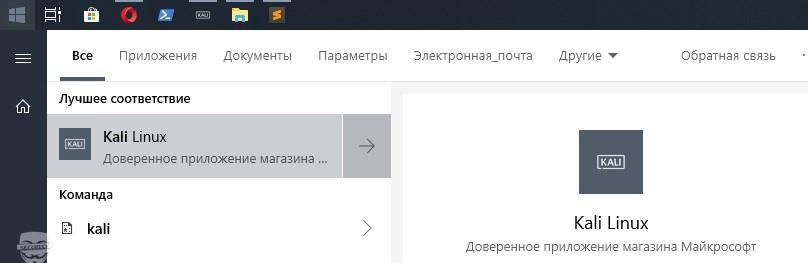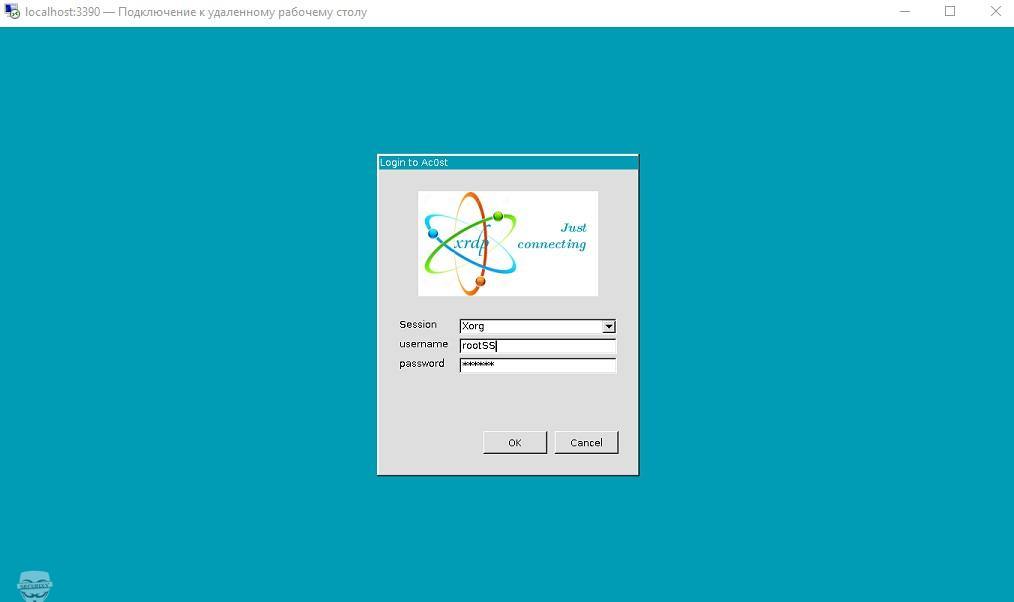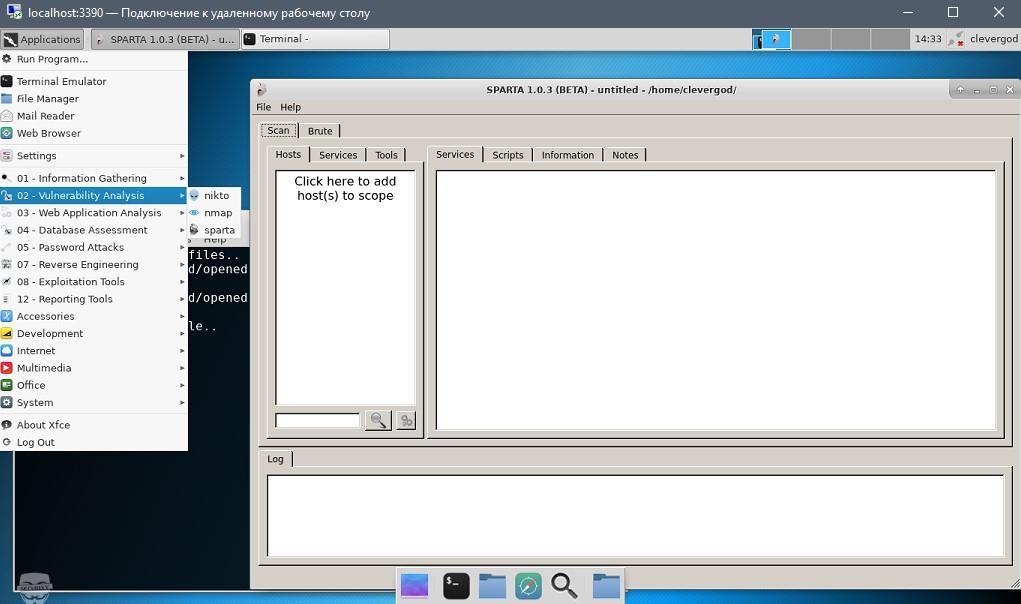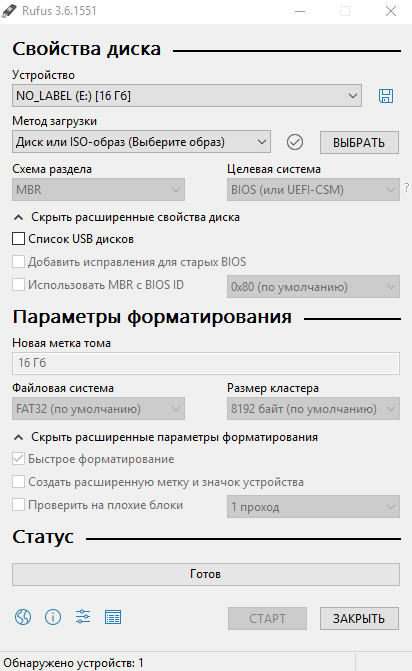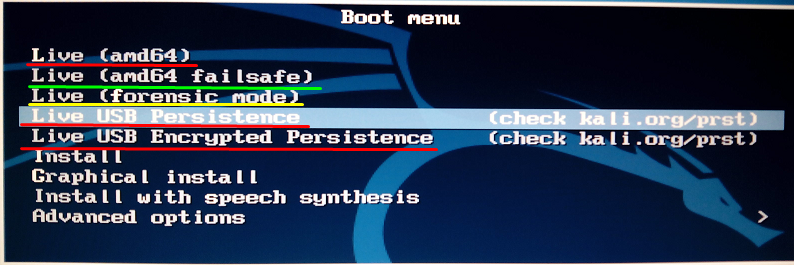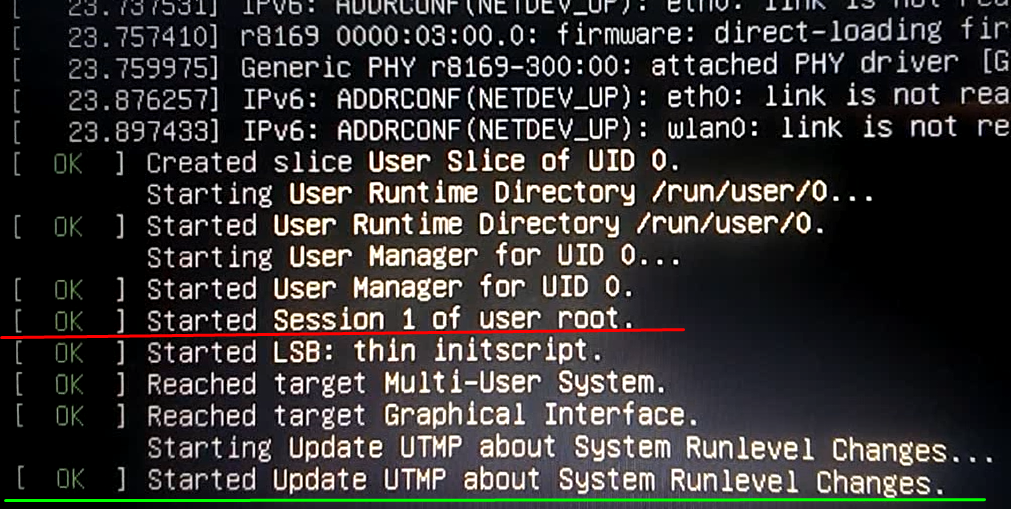Kali Linux внутри Windows 10
Данную статью хотим посветить всем тем, кому по той или иной необходимости приходиться соприкасяться с Kali по долгу службы, а использовать его в повседневной жизни, как Вы понимаете не совсем комфортно. Но фишка данной статьи не просто в установке компонентов Linux, так же мы с Вами поднимим иксы (X) дабы сделать данную систему совершенно пригодной для полноценного проведения тестирования на проникновение.
Давно не секрет, что Microsoft в недалеком прошлом пошли на очень, как я считаю отличный шаг с разработчиком Ubuntu компанией Canonical. Они решили интегрировать bash прямо в Windows 10 и начиналось это спростых команд типа wget, grep, dig и других, аналогов которых в винде попросту нет.
Прошло время, и Вы не поверете, они не только добились полного портирования большинства команд и приклада, теперь Вы можете загрузить и установить Kali Linux или другие сборки Linux прямо из магазина Microsoft. К примеру есть уже и Debian и Suse, Ubuntu, Kali Linux…
Установка Kali Linux на Windows 10 происходит без костылей и танцев с бубном, точно также как любое другое обычное приложение устанавливаемое с Microsoft Store. Если У Вас все же появились траблы с установкой приложений или открытием магазина приложений (тут есть некоторые ньюансы, но лечатся по первому запросу в поисковиках) – ребята не качайте сборки винды, пользуйтесь оригинальными образами и не будет никаких проблем.
Итак, после загрузки основного приложения, нам необходимо активировать подсистему Linux в Windows 10 и сделать это можно 2 способами:
1. Активируем чекбокс через установку дополнительных компонентов панели управления (Панель управления -> Программы и компоненты -> Включение или отключение компонентов Windows 10 отметив галочкой пункт Подсистема Windows для Linux)
2. Используем мощнейший инструмент PowerShell:
Ну и ребут конечно же, как в Винде без него…
После загрузки винды, идем в ПУСК и пишем словосочетание Kali:
Запустив, система попросит создать пользователя и пароль к нему, создайте пару.
Далее нам необходимо обновить систему и компоненты до актуальных версий предворительной зайдя под sudo (sudo -i / sudo su кому как привычнее):
Теперь мы хотим не просто голую систему, а навешать ее софтом, у куда же без Metasploit’a…
Но, с установкой Metasploit может возникнуть одна проблема – это модули Metasploit, которые сожрут даже самый неадекватный антивирус, а в первую очередь защитником Windows. Для этого мы до его установки попросту добавим в доверенную зону:
Затем ставим сам метасплоит:
Ну и не буду Вам говорит, что это и зачем он нужен, запускаете msfconsole и радуетесь.
Далее я прикину небольшой набор утилит которыми пользуюсь сам практически повседневно:
Этот список можно продолжать бесконечно и все зависит от необходимости…
Естенственно будет много зависимостей, но для этого мы сюда и собрались, сделать пригодную для пентестинга оболочку внутри рабочей и полноценной Windows 10.
А теперь, то о чем обещал. Я долго использую связку Windows 10 + Kali, но до этого пользовался как основной осью сборкой Linux на базе Debian – Deepin (сделаю обзор о данной оси отдельно, считаю ее лучшим аналогом Винды для полного перехода на линукс среду для ленивых). Так вот, для эксплуатации, мне лично любимых и подручных sparta и armitage в установленной оболочке попросту нет X-ов или интерфейса, но я тут на днях замарочился и состряпал готовый скрипт по установке xfce на Kali под Windows 10. Сразу поясню, вся соль не в запуске интерфейса внутри эмулятора Linux, что в принципе невозможно, а именно возможность подключения к нашему Kali по RDP.
Итак в том же терминале пишем:
Затем запускаем RDP сервис:
и цепляемся привычным для нам RDP клиентом mstsc на локалхост и порт 3390.
Появится окно в котором мы авторизуемся под имеющимся логином и паролем:
И вот пруф рабочей полноценной Kali Linux Без вирутальной машины:
Всем спасибо, думаю не зря распинался, подписывайтесь на наш телеграм канал и будете в тренде последних новостей и интересных авторских статей.
Источник
Кали Линукс не работает после обновления.
Почему Кали Линукс не работает после обновления или синий экран смерти Кали.
Приветствую всех пингвинов, забредших на блог Компьютер76, и сейчас мы с вами разберём проблему в Кали Линукс, когда после получения обновлений пользователь не может зайти в Кали под root правами. Разберём симптомы проблемы. Метод опробован вплоть до версии Kali Rolling.
После очередной команды в терминале на обновление apt-get update пользователь во время загрузки и распаковки библиотек иногда сталкивается с проблемой отключения монитора. При этом компьютер зависает, не реагирует ни на какие манипуляции с клавиатурой и мышью. Спасает только перезагрузка. Однако после неё Кали не даёт войти в систему с root правами, а при попытке ввести логин и затем пароль, помигивая экраном, повторно выкидывает на диалоговое окно авторизации.
Иногда эта же ошибка проявляется тем, что прямо во время применения обновлений Кали выключает монитор. Пользователю приходится принудительно перезагружать компьютер, но после авторизации он видит пустой синий экран. Попытка запустить терминал, к примеру, приводит к повторному появлению окна авторизации.
ОДНАКО. Будьте внимательны. Возможен вариант, когда после выключения монитора система продолжает работать. И после принудительной перезагрузки Кали работает в нормальном режиме… до следующего отключения монитора. Копайте настройки энергосбережения и не грешите на битые пакеты.
Заходим в безопасный режим. Сочетание клавиш Ctrl +Alt + F1 (F2) вам в помощь. Или выбираем режим восстановления (recovery mode). Вам предоставляется повторная попытка авторизоваться. Сразу советую — даже если вы успели создать ещё одну учётную запись, зайдите под root-ом. Кто здесь впервые, скажу, что набираемые в терминале символы пароля (следующего за логином) НЕ ОТОБРАЖАЮТСЯ. Просто введите пароль. И вы в системе.
Кали Линукс не работает после обновления: что случилось-то?
Вам мешают драйверы, битые пакеты или GUI системы повреждена. Но ничего переустанавливать не надо. Всё поправимо.
Для исправления ситуации вводим последовательно команды; после каждой из них проверяем, помогло или нет: заканчивайте командой reboot.
- У вас видеокарта от Nvidia? Если нет, переходите к следующему абзацу. Ну, если во время установки обновлений были симптомы, схожие с описанными, они и явились тому причиной. Удалим их из системы командой:
- Если уже во время ввода команды или по её исполнению, вы наблюдаете непонятную кодировку, скорее всего, обновление библиотек прошло неудачно. Тем более вы перезагружались… Ничего страшного, просто повторите команду «обновиться» из безопасного режима, настроив файл конфигурации обновлений (первая из команд):
Дождитесь полного обновления и перезагрузитесь.
- Если не помогло и зайти в Кали Линукс всё ещё нельзя, отредактируйте скрипт автоматической загрузки пользователя по умолчанию. В безопасном режиме наберите в терминале:
AutomaticLoginEnable=false
AutomaticLoginEnable=true
или просто снимите значок # комментария со строки, придав ему значение исполнительного кода. Перезагружаемся, смотрим.
Если и это не помогло, зайти в Кали Линукс нельзя , так как у вас повреждена графическая оболочка. Загружаемся в Ctlr + Alt + F1 (F2) и сносим её вчистую:
И повторно её подгружаем командой:
Напоминаю, все команды должны исполняться из-под root-а.
Источник
Kali Linux в Windows

С введением подсистемы Windows для Linux (WSL) в Windows 10 появились новые возможности, такие как поддержка Linux дистрибутивов, в частности Ubuntu. В этой статье я расскажу, как с помощью этой подсистемы подключить Kali LInux в Windows среде не используя системы виртуализации.
Хотя работы Kali на Windows может быть не оптимальна из-за различных ограничений, все еще существует множество ситуаций, когда Kali Linux может быть необходим для использования совместно с Windows 10. Например это может быть консолидация рабочих областей, особенно если Windows является вашей основной рабочей средой. Также может быть полезна стандартизация инструментов и сценариев для работы в нескольких средах, быстрый перенос инструментов командной строки для тестирования проникновения в Linux для Windows и т. д.
Для того, чтобы установить Kali необходимо выполнить несколько шагов. В первую очередь необходимо включить и установить Windows Subsystem for Linux Command Reference — запустить powershell оболочку с правами администратора, выполнить команду и перезагрузить вашу машину:
После перезагрузки необходимо установить Ubuntu-environment:
Далее вам необходимо установить WSL Distribution Switcher. Эта программа предназначена для переключения подсистемы Linux для использования различных дистрибутивов Linux. Образы rootfs в настоящее время загружаются из репозиториев Docker Hub в виде исходников или prebuilt-сборок.
(Для клонирования проекта с git-репозитория необходимо установить git-клиент на Windows 10, например отсюда: https://git-scm.com/download/win, а также установить python для Windows).
Теперь, когда Kali-environment развернут на вашей Windows 10 вы можете вызвать его с помощью команды:
Далее вам необходимо обновить Kali Linux и установить кириллическую локализацию (при необходимости):
После развертывания Kali-environment мы можем установить необходимые утилиты и использовать их из Windows:

Таким простым способом вы получите современный дистрибутив для тестирования на проникновение в вашей Windows среде без запуска систем виртуализации, перезагрузок и прочего. Также, необходимо учесть, что из такой среды у вас не будут нормально работать утилиты по работе с железом, для вардрайвинга и т.д.
Источник
Не запускается Kali Linux Live через usb на ноутбуке. Что делать?
Здравствуйте, я задаю свой первый вопрос, поэтому не ругайтесь за недочёты.
У меня такая проблема — мне нужно записать на usb Kali Linux и запускать через live режим. (usb на 16gb)
Пока всё хорошо, я записал образ диска на usb через программу Rufus 3.6 (методом DD).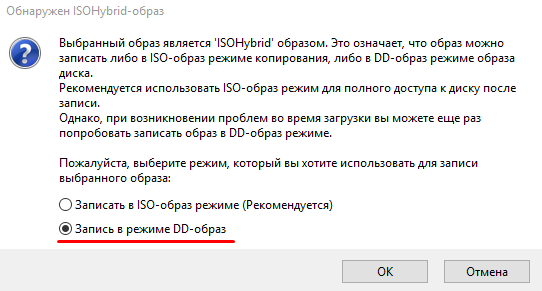
Дальше с помощью программы Mini Tool Partition Wizard всё свободное место на usb я занял файлом persistence (или не файлом, точно не знаю), это для того чтобы в live режиме всё сохранялось.
Далее собственно самое интересное, при перезагрузке ноутбука и нажатии на f12 я попадаю в «Бут менеджер».
В нём я выбираю свою usb.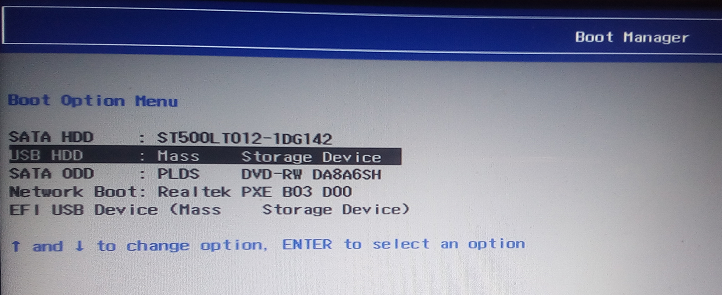
После этого у меня запускается меню Kali Linux
На картинке ниже вы видите то, что у меня не запускается (красный), то что у меня запускается (зелёный) и ещё один способ загрузки, но я его не пробовал (жёлтый)
А вот здесь я показал вам до какого момента пишется когда я запускаю persistence режим (красный)
а (зелёный) показывает до какого момента пишет в простом режиме live.
И именно после этого текста всё зависает и ничего не происходит, ладно, я подумал что просто нужно подождать подольше, но текст не менялся а потом экран потемнел и ноутбук выключился. Тут я просто не понимаю в чём проблема. Всё вроде делал правильно.
При запуске режима live (failsave) linux запускается, но после перезапуска ничего не сохраняется.
P.s (я думаю ошибка в том что я пытаюсь запустить linux 64bit AMD а у меня процессор из линейки INTEL хотя это может быть глупо).
Источник
Установил Kali Linux не могу использовать windows
До этого была windows 7, на свой страх и риск установил Kali Linux и grub, в итоге grub винду не увидел. Пытался гуглить, так и не смог ничего найти, загрузить windows с диска тоже не могу, пишет «bootmgr is missing». Окей, скачал iso образ и сделал загрузочную флешку с виндой 7, в итоге не могу загрузить флешку, начинаю загружать — чёрный экран, потом загружается grub и операционная система. Зря полез, знаю, но помогите пожалуйста, на windows были очень важные файлы, плюс ей пользоваться удобно. А к линуксу я не привык. Не бомбите сильно и не закидывайте тапками. Я ламер, нуб.
Линукс и windows если что, установлены на разных дисках.
На разных физических дисках или разных разделах C, D, E?
загрузи кали свою и в терминале os-prober
Не используй. Или установи os-prober в кали, выполни grub2-install заново. Не так. Установи 10 венду, установи кали, потом os-prober и grub2-install.
А что за флешка с вендой? Венда же не работает с флешки. На установочной флешке с 10 вендой будут все необхдимые утилиты восстановления венды (в том числе битых загрузчика и таблицы разделов), но установка с флешки у меня не получилась — всё время зависала в середине процесса на копировании файлов.
Ничего не произошло
Загрузись в биос и выбери в загрузочном меню свою флешку с виндой и скажи линуксу и этому форуму гудбай
Ну ты хакир. Мож всё таки разделы потёр? Посмотри fdisk -l
я же написал, выбрал флешку, начала загружаться, чёрный экран, потом вылазит grub и всё, больше ничего, дальше OC начинает загружаться
Кали взломала твою флешку с виндой? От они какие хакеры!
Это уже третий тред за сегодня про Kali. У вас там обострение?
эко угораздило тебя начать знакомство с линукс через корявую кали — не забудь теперь рассказывать всем какое он говно, я когда то так же с убунты начинал.
Самой простой и быстрый вариант
Вытаскиваешь свой диск и несёшь до нормально работающего компьютера. Там копируешь свои супер важные файлы. Потом уже можно экспериментировать. Например, полностью обнуляешь диск и ставишь себе ту систему которую хочешь, разбираешься с ней и так далее.
P.S. Просто когда спрашивают «а как мне поставить Win7?», у меня сразу срабатывает триггер автоматического ответа «также как и первый раз». Понятно, что бывают разные варианты первой установки. Но, бля, чтобы у уверенного пользователя win7 не было собственного заранее подготовленного дистрибутива для установки win7 — это просто нонсенс какой-то.
P.S. Ну, и когда говорят «я новичок в линуксе поэтому не умею устанавливать win7» — это такое себе оправдание. Как говорится, какая разница в чём не разбираться.
Это уже третий тред за сегодня про Kali. У вас там обострение?
Каникулы же. Ещё пару недель будет засилье хакиров.
Источник